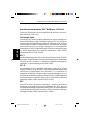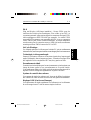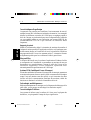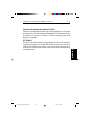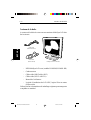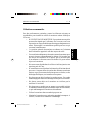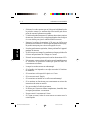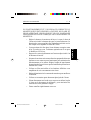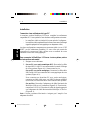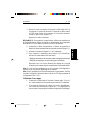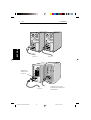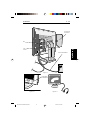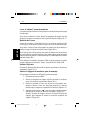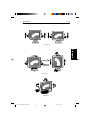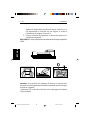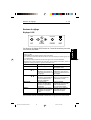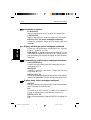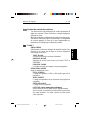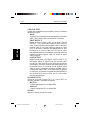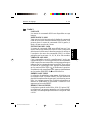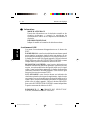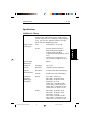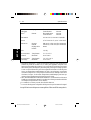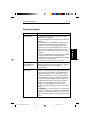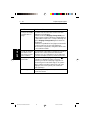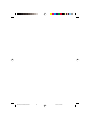NEC MultiSync® LCD2010X Le manuel du propriétaire
- Catégorie
- Téléviseurs
- Taper
- Le manuel du propriétaire
Ce manuel convient également à

Appendix
Español
Français
Deutsch
English
Italiano
F - 1
Introduction au moniteur NEC MultiSync LCD
2010X
Introduction au moniteur NEC MultiSync LCD2010X
Toutes nos félicitations pour votre acquisition du moniteur “true color”
NEC MultiSync LCD
2010X!
Technologie ambix
Technologie des entrées doubles permettant une entrée analogique et
une entrée numérique à partir du même connecteur (DVI-I) ainsi qu’un
soutien analogique supplémentaire depuis un connecteur VGA 15 fiches
conventionnel. Garantit la compatiblité de la technologie MultiSync
conventionnelle avec les entrées analogiques et la compatibilité
numérique des TMDS (Signal différentiel à transition minimisée) pour
les entrées numériques. Les interfaces numériques à base TMDS
comprennent DVI-D, DFP et P&D.
DVI-I
Interface intégré agrée par le Digital Display Working Group (DDWG)
qui permet le raccordement de connecteurs analogiques et numériques
à la même sortie. Le symbole “I” représente l’intégration analogique et
numérique. La partie numérique est à base TMDS.
DVI-D
Sous-ensemble de DVI numérique uniquement, agrée par le Digital
Display Working Group (DDWG), pour connexions numériques entre
ordinateurs et périphériques de visualisation. Ce connecteur est
uniquement numérique et ne permet pas le soutien analogique. Avec ce
raccordement numérique uniquement à base TMDS, un simple adaptateur
est nécessaire pour la connexion entre ce DVI-D et d’autres connecteurs
numériques à base TMDS comme les DFP et P&D.
DFP
Digital Flat Panel (Ecran plat numérique) - Interface entièrement
numérique pour signal d’écran plat compatible avec DVI. Avec ce
raccordement numérique uniquement à base TMDS, un simple adaptateur
est nécessaire pour la connexion entre ce DFP et d’autres connecteurs
numériques à base TMDS comme les DVI et P&D.
CN971B/LCD2010X/7A812101 00.8.30, 2:25 PM66

Appendix
Español
Français
Deutsch
English
Italiano
Introduction au moniteur NEC MultiSync LCD
2010X
F - 2
P&D
Plug and Display (Affichage immédiat) - Norme VESA pour les
interfaces des écrans plats numériques. Plus solide qu’un DFP, ce
connecteur permet d’autres options depuis le connecteur du signal (USB,
vidéo analogique et IEEE-1394-995 par exemple). Le comité VESA
reconnaît DFP comme un sous-ensemble de P&D. Avec ce connecteur
à base TMDS (pour fiches d’entrée numérique), un simple adaptateur
est nécessaire pour la connexion entre ce P&D et d’autres connecteurs
numériques à base TMDS comme les DVI et DFP.
NuCycle Plastique
Un composé spécial de la silicone pour la résine PC, qui est extrêmement
résistant au feu, aussi bien que sécuritaire et sans danger pour l’environnement.
Technologie à vision grand angle
Permet à l’utilisateur d’observer le moniteur à partir de n’importe quel
angle (160 degrés), dans n’importe quel sens – Portrait ou Paysage. Offre
des angles de vision complets de 160˚ haut, bas, gauche ou droit.
Encombrement réduit
Constitue la solution idéale pour les environnements qui nécessitent une
image de haute qualité et un encombrement et un poids limités.
L’encombrement réduit et le faible poids du moniteur permettent de le
déplacer ou de le transporter rapidement d’un point à un autre.
Système de contrôle des couleurs
Vous permet de régler les couleurs sur l’écran et de définir la précision
des couleurs de votre moniteur suivant toute une gamme de standards.
Réglages OSM (On-Screen Manager)
Vous permettent de régler rapidement et facilement tous les éléments
de votre image écran à l’aide de menus simples à utiliser.
CN971B/LCD2010X/7A812101 00.8.30, 2:25 PM67

Appendix
Español
Français
Deutsch
English
Italiano
F - 3
Introduction au moniteur NEC MultiSync LCD
2010X
Caractéristiques ErgoDesign
L’ergonomie est poussée pour améliorer l’environnement de travail,
protéger la santé de l’utilisateur et induire des économies. Les exemples
incluent les differents controles de l’OSM pour un reglages rapide et
facile de l’image, un pied articule pour une configuration de l’angle de
vue, une embase reduite et une conformite aux normes MPR2 et les
recommandations TCO en ce qui concerne les emissions basse
frequences.
Support pivotant
Permet à l’utilisateur de régler l’orientation du moniteur de manière à
l’adapter le mieux possible à l’application utilisée, soit Landscape pour
les documents larges ou Portrait afin d’avoir la possibilité d’observer
une page entière sur l’écran à un moment précis. L’orientation Portrait
est également parfait pour les conférences vidéo à grand écran.
Plug and Play
La solution Microsoft avec le système d’exploitation Windows facilite
la configuration et l’installation en permettant au moniteur d’envoyer
directement ses caractéristiques (comme la taille de l’écran et les
résolutions supportées) à votre ordinateur, optimisant ainsi
automatiquement les performances de l’affichage.
Système IPM (Intelligent Power Manager)
Fournit des méthodes innovantes d’économie de courant qui permettent
au moniteur de passer dans un mode à faible consommation électrique
lorsqu’il est sous tension sans être utilisé, ce qui économise les deux
tiers du coût de la consommation électrique du moniteur, réduit les
émissions et diminue le coût de la climatisation du local.
Technologie multifréquences
Règle automatiquement le moniteur sur la fréquence de balayage de la
carte vidéo, ce qui procure un affichage à la résolution requise.
Caractéristique FullScan
Vous permet d’utiliser toute la surface de l’écran avec la plupart des
résolutions, ce qui agrandit l’image de façon significative.
CN971B/LCD2010X/7A812101 00.8.30, 2:25 PM68

Appendix
Español
Français
Deutsch
English
Italiano
Interface de montage au standard VESA
Permet à l’utilisateur de raccorder son moniteur MultiSync à n’importe
quel autre bras ou baie de montage à Standard VESA. Permet de monter
le moniteur sur un mur ou un bras à l’aide de n’importe quel autre
dispositif compatible.
DVI/Sub-D
Dispose d’une double entrée vous permettant de connecter le moniteur
à un premier système avec le câble DVI fourni et à un autre à l’aide d’un
câble D-Sub standard (non inclus). Vous pouvez alors commuter d’un
ordinateur à l’autre par une simple touche sur un bouton du panneau de
commande avant.
Introduction au moniteur NEC MultiSync LCD
2010X
F - 4
CN971B/LCD2010X/7A812101 00.8.30, 2:25 PM69

Appendix
Español
Français
Deutsch
English
Italiano
Contenu de la boîte
Le contenu de la boîte de votre nouveau moniteur MultiSync LCD doit
être le suivant :
– NEC MultiSync LCD
2010X (modèle LH-20S01/LH-20S01-BK)
– Cordon secteur
– Câble vidéo (DB15 mâle à DVI)
– Câble vidéo (DVI-D à DVI-D)
– Manuel de l’utilisateur.
– Logiciel d’installation du LCD NEC, logiciel Pivot et autres
fichiers utiles.
Utilisez la boîte et les matériaux d’emballage originaux pour transporter
ou expédier ce matériel.
F -5 Contenu de la boîte
Câble vidéo
(DVI-D à DVI-D)
Câble vidéo
(DB15 mâle à DVI)
MultiSync LCD2010X moniteur
CN971B/LCD2010X/7A812101 00.8.30, 2:25 PM70

Appendix
Español
Français
Deutsch
English
Italiano
Utilisation recommandée
Pour des performances optimales, prenez les éléments suivants en
considération pour installer et utiliser le moniteur couleur MultiSync
LCD
2010X.
• N’OUVREZ PAS LE MONITEUR. Il ne contient aucune pièce
pouvant être réparée par l’utilisateur. En l’ouvrant, vous vous
exposeriez au risque de décharges électriques dangereuses ou
autres. Faites appel à un mainteneur qualifié pour tout ce qui
concerne la maintenance.
• La position optimale du moniteur est obtenue en l’orientant
dans la direction opposée à celle des rayons du soleil.
• Une ventilation adéquate est nécessaire autour du moniteur pour
pouvoir évacuer convenablement la chaleur. Ne bouchez pas
les orifices de ventilation et ne placez pas le moniteur près
d’un radiateur ou d’autres source de chaleur. Ne posez aucun
objet sur le moniteur.
• Ne versez aucun liquide dans le coffret et n’utilisez jamais votre
moniteur près de l’eau.
• N’introduisez aucun objet dans les fentes du coffret étant donné
que ceux-ci risquent alors de toucher des éléments sous haute
tension, ce qui peut causer des lésions graves ou fatales, ou des
décharges électriques, un incendie ou une panne.
• Ne placez aucun objet lourd sur le cordon secteur. Un cordon
endommagé peut causer une décharge électrique ou un incendie.
• Ne placez aucun objet sur le moniteur et n’utilisez pas le
moniteur à l’extérieur.
• Ne placez pas ce produit sur un support ou une table inclinés
ou instables, étant donné que le moniteur risque alors de tomber,
ce qui endommagerait le moniteur sérieusement.
• Utilisez le moniteur dans un endroit propre et sec.
• Manipulez le moniteur avec précaution pendant le transport. A
cette fin, conservez les matériaux d’emballage.
Utilisation recommandée F - 6
CN971B/LCD2010X/7A812101 00.8.30, 2:25 PM71

Appendix
Español
Français
Deutsch
English
Italiano
F - 7 Utilisation recommandée
• Saisissez le cordon secteur par sa fiche pour le débrancher de
la prise de courant. Le moniteur doit être installé près d’une
prise de courant facilement accessible.
• L’intérieur du tube fluorescent à l’intérieur du moniteur contient
du mercure. Suivez les lois ou règles appliquées dans la région
où vous résidez pour jeter le tube de manière correcte.
• Nettoyez la surface du moniteur LCD avec un chiffon non
pelucheux et non abrasif. N’utilisez pas de liquide de nettoyage,
de produit nettoyant pour vitres ou de papier de soie.
• Pour des performances optimales, laissez préchauffer l’appareil
pendant 20 minutes.
• N’affichez pas une image fixe pendant une longue période afin
d’éviter une persistance de l’image sur l’ecran.
• Evitez d’exercer toute pression sur la surface du moniteur LCD.
• Déconnectez votre moniteur de la prise murale immédiatement
et consultez un personnel technique qualifié dans les
circonstances suivantes:
• Lorsque le cordon secteur est endommagé.
• Si le liquide a été répandu ou un objet est tombé à l’intérieur
du moniteur.
• Si le moniteur a été exposé à la pluie ou à l’eau.
• Si le verre est cassé. Fragile.
• Si le moniteur est tombé ou le coffret est endommagé.
• Si le moniteur ne fonctionne pas correctement en suivant les
instructions de mise en marche.
• Ne pas courbez la ficelle de puissance.
• N’utiliser pas l’écran aux hautes températures, humidité, dans
un espace poussiéreux ou onctueux.
• Ne pas couvrir l’ouverture sur l’écran.
• Si l’écran est cassé, évitez de vous trouver au contact avec le
cristal liquide.
CN971B/LCD2010X/7A812101 00.8.30, 2:25 PM72

Appendix
Español
Français
Deutsch
English
Italiano
Utilisation recommandée F - 8
UN POSITIONNEMENT ET UN REGLAGE CORRECTS DU
MONITEUR PEUVENT REDUIRE LA FATIGUE OCULAIRE ET
CELLE AFFECTANT LES EPAULES ET LE COU. CONTROLEZ
LES ELEMENTS SUIVANTS LORSQUE VOUS POSITIONNEZ LE
MONITEUR :
• Réglez la hauteur du moniteur de façon à ce que le haut de
l’écran soit situé à la hauteur des yeux ou juste en dessous. La
direction de votre regard doit être légèrement inclinée vers le
bas lorsque vous regardez le centre de l’écran.
• Votre moniteur doit être placé à une distance comprise entre
40 et 70 cm de vos yeux. La distance optimale est 61 cm pour
le MultiSync LCD
2010X.
• Reposez vos yeux régulièrement en fixant un objet situé à 6 m
de distance au moins.
• Orientez le moniteur suivant une direction perpendiculaire aux
fenêtres ou aux autres sources lumineuses pour minimiser les
éblouissements et les reflets. Réglez l’angle de basculement
du moniteur de façon à éviter que les lumières du plafond ne se
reflètent sur l’écran.
• Utilisez un filtre anti-reflets si les lumières réfléchies vous
empêchent de voir correctement votre écran.
• Réglez la luminosité et le contraste du moniteur pour améliorer
la lisibilité.
• Utilisez un accessoire porte-document placé près de l’écran.
• Placez directement en face de vous ce que vous utilisez le plus
(l’écran ou le document de référence), pour minimiser les
rotations de la tête pendant la frappe.
• Faites contrôler régulièrement votre vue.
CN971B/LCD2010X/7A812101 00.8.30, 2:25 PM73

Appendix
Español
Français
Deutsch
English
Italiano
F - 9 Installation
Installation
Connexion à un ordinateur de type PC
Le moniteur couleur MultiSync LCD2010X complète les ordinateurs
compatibles PC. Votre système a l’une des deux configurations suivantes :
– le contrôleur vidéo est intégré à la carte mère de l’ordinateur,
– le contrôleur vidéo se présente sous la forme d’une carte d’affichage
(appelée quelquefois carte graphique ou adaptateur vidéo).
Les deux configurations comportent un connecteur vidéo (ou un “CRT
PORT” sur les ordinateurs portables). Si vous n’êtes pas certain de
reconnaître le connecteur vidéo, référez-vous au manuel de votre
ordinateur ou de votre carte graphique.
Pour connecter le MultiSync LCD2010X à votre système, suivez
les instructions suivantes :
1. Eteignez votre ordinateur.
2. Sur un PC avec sortie numérique DVI: Raccordez le câble
de signal DVI-D à DVI-D au connecteur de la carte d’affichage
de votre système (Figure A.1). Serrez toutes les vis.
Sur un PC avec sortie analogique: Connectez le câble vidéo
DB15 mâle à DVI au connecteur de la carte graphique de votre
système (Figure A.2).
Pour connecter un deuxième PC avec sortie analogique,
connecter un câble vidéo avec une DB15 à chaque extrémité
(non fourni) au connecteur de la carte vidéo de votre système.
Sur un Mac: Raccordez l’adaptateur de câble Macintosh du
MultiSync LCD
2010X à l’ordinateur (Figure B.1). Fixez le mini-
connecteur D-SUB à 15 broches du câble de signal approprié
sur l’adaptateur de câble Macintosh du MultiSync LCD
2010X
(Figure B.1).
Note: Certains systèmes Macintosh n’exigent pas l’emploi d’un
adaptateur de câble.
CN971B/LCD2010X/7A812101 00.8.30, 2:25 PM74

Appendix
Español
Français
Deutsch
English
Italiano
Installation F - 10
3. Retirez le cache connecteur. Connectez le câble vidéo DVI au
connecteur à l’arrière du moniteur. Connectez le câble vidéo à
2 DB15 (non fourni) au connecteur à l’arrière du moniteur.
Placez le câble vidéo (Figure C.1).
Replacez le cache connecteur.
REMARQUE: Une mauvaise connexion des câbles peut entraîner un
dysfonctionnement, réduire la qualité et endommager les composants
du module LCD et/ou réduire la durée de service du module.
4. Connectez le câble d’alimentation à l’arrière du moniteur et
branchez l’autre extrémité dans une prise du secteur (Figure C.1).
5. Allumez le moniteur (Figure D.1) et l’ordinateur.
6. Pour terminer l’installation du moniteur LCD MultiSync,
utilisez les commandes OSM suivantes :
• Réglage automatique du contraste (entrée analogique seulement)
• Réglage automatique (entrée analogique seulement)
Reportez-vous à la section Boutons de réglage de ce mode
d’emploi pour une description complète des commandes OSM.
Note: Si vous avez des problèmes en ce qui concerne la configuration,
reportez-vous à la section dépannage de ce manuel.
Note: Pour l’installation et le fonctionnement de ce programme, veuillez
consulter le Manuel d’utilisation dans la boîte de CD de programme de
configuration NEC LCD.
Utilisation d’un casque
1. Connectez le câble audio à la borne d’entrée audio “Line-in”
et l’autre extrémité à la borne de sortie audio de l’ordinateur
2. Vous pouvez connecter un casque à la sortie “Headphones”
sur le côté droit du moniteur (Figure E.1). Un casque peut se
trouver chez n’importe quel revendeur d’appareils électronique.
CN971B/LCD2010X/7A812101 00.8.30, 2:25 PM75

Appendix
Español
Français
Deutsch
English
Italiano
F - 11 Installation
Figure B.1
Adaptateur de
câble Macintosh
(non fourni)
Les Macintosh G3 ou G4 ne
nécessitent pas d’adaptateur de
câble Macintosh
Figure A.1 Figure A.2
CN971B/LCD2010X/7A812101 00.8.30, 2:25 PM76

Appendix
Español
Français
Deutsch
English
Italiano
Installation F - 12
Figure E.1
Figure D.1
Commutateur
d’alimentation
Figure C.1
Mini
D-SUB
DVI
Couvercle de
connecteurs
Câble d’alimentation
CN971B/LCD2010X/7A812101 00.8.30, 2:25 PM77

Appendix
Español
Français
Deutsch
English
Italiano
F - 13 Installation
Lever et baisser l’écran du moniteur
Le moniteur peut être élevé ou baissé pour les modes Portrait ou Paysage
(Landscape).
Pour élever ou baisser l’écran, placez les poignées de chaque côté du
moniteur et soulevez ou baissez vers la position désirée (Figure RL.1).
Rotation de l’écran
Avant de le tourner, l’écran doit être levé en position supérieure afin
d’éviter que l’écran heurte la table ou que vous vous coinciez les doigts.
Pour élever l’écran, placez les poignées de chaque côté du moniteur et
soulevez jusqu’à la position la plus haute (Figure RL.1).
Pour faire pivoter l’écran, placez une main de chaque coté du moniteur
et tournez dans le sens des aiguilles d’une montre pour passer du mode
paysage au mode portrait ou inversement pour le mode portrait au mode
paysage (Figure R.1).
Pour changer l’orientation du menu OSM du mode paysage au mode
portrait, appuyer sur le bouton “Reset” sans afficher le menu OSM.
Incliner et pivoter
Saisissez le moniteur des deux côtés et réglez l’inclinaison et la position
souhaitées (Figure TS.1).
Enlever le support du moniteur pour le montage
Pour préparer le moniteur à différents types de montage:
1. Déconnecter tous les câbles.
2. Placez les poignées de chaque côté du moniteur et soulevez
jusqu’à la position la plus haute (Figure RL.1).
3. Placez le moniteur la face vers le bas sur une surface non-
abrasive (Placez l’écran sur une plate-forme de 55 mm de
manière que le support soit parallèle à la surface) (Figure S.1).
4. Appuyer sur la portion "
" avec son index et simultanément
faire glisser le couvercle inférieur du support. (Figure S.2)
Ensuite, soulever le support, retirer le couvercle inférieur du
support, puis effectuer le retrait du couvercle supérieur du
support. (Figure S.3)
CN971B/LCD2010X/7A812101 00.8.30, 2:25 PM78

Appendix
Español
Français
Deutsch
English
Italiano
Installation F - 14
Figure RL.1
Figure R.1
Figure TS.1
CN971B/LCD2010X/7A812101 00.8.30, 2:25 PM79

Appendix
Español
Français
Deutsch
English
Italiano
F - 15 Installation
Replacer le support dans sa position d’origine, retirer les 4 vis
qui maintiennent le moniteur sur son support, et soulever
l’assemblage du support. (Figure S.4)
5. Faites le contraire des operations ci-dessus pour revenir a la
configuration standard.
REMARQUE: utiliser uniquement une méthode de montage compatible
VESA.
55mm
Figure S.1
1
2
3
4
Figure S.2 Figure S.3 Figure S.4
Attention: Pour satisfaire les exigences de sécurité, le moniteur doit
être monté sur un bras garantissant la stabilité nécessaire en tenant compte
du poids de l’appareil.
Ce moniteur LCD ne doit être utilisé qu’avec un bras approuvé (Norme
GS par exemple).
CN971B/LCD2010X/7A812101 00.8.30, 2:25 PM80

Appendix
Español
Français
Deutsch
English
Italiano
Boutons de réglage F - 16
Boutons de réglage
Réglages OSM
Pour accéder au menu d’aide à l’écran OSM, appuyez sur n’importe quelle touche de commande
( , , , ) .
Pour mettre le son en sourdine, appuyer sur la touche EXIT.
Pour commuter le gestionnaire de menu OSM entre les modes Paysage et Portrait, appuyez sur
la touche RESET.
Pour changer le signal d’entrée du DVI/D-SUB, appuyez sur le bouton PROCEED.
REMARQUE: Le menu OSM doit être fermé pour pouvoir changer l’orientation, utiliser la
suppression d’image et changer le signal d’entrée DVI/D-SUB.
Menu principal Sous-menu
EXIT Quitte les réglages OSM. Revient au menu principal
des réglages OSM
CONTROL
/ Déplace la zone de Déplace la zone de
surbrillance vers le haut ou surbrillance vers le haut ou
le bas pour sélectionner l’un le bas pour sélectionner l’un
des réglages. des réglages.
CONTROL
/ Déplace la zone de Déplace la barre dans le
surbrillance à gauche/droite sens + ou - pour augmenter
bas pour sélectionner les ou diminuer la valeur.
menus de commande.
PROCEED Aucune fonction. Active le Réglage
Appuyez sur PROCEED automatique. Dans le mode
pour activer l’ajustament Outils et Informations,
automatique. ouvre une autre fenêtre.
RESET: Initialisation de la zone en Initialise tous les réglages
surbrillance sur le menu de inclus dans la zone en
commande aux réglages surbrillance du menu.
d’usine.
REMARQUE: Lorsque l’on appuie sur RESET, une fenêtre d’alerte apparaît
pour permettre d’annuler la demande d’initialisation en appuyant sur la touche EXIT.
Les boutons de réglage OSM situés sur l’avant du moniteur procurent
les fonctions suivantes :
EXIT CONTROL PROCEED RESET
OSMDVI / D-SUBMUTE
CN971B/LCD2010X/7A812101 00.8.30, 2:25 PM81

Appendix
Español
Français
Deutsch
English
Italiano
Luminosité et contraste
LUMINOSITÉ
Règle la luminosité de toute l’image et de l’arrière-plan.
CONTRASTE
Règle la luminosité de l’image par rapport à l’arrière-plan.
RÉGLAGE AUTO (entrée analogique seulement)
Corrige les paramètres images pour les modes vidéo non
standards.
Réglage automatique (entrée analogique seulement)
Permet un fonctionnement automatique des réglages
Position”, “SIMPLE” et “FIN”.
REMARQUE: le réglage manuel de la position H/V et les
commandes de réglage du format H/fin de l’image peuvent
être nécessaires pour terminer le réglage de votre moniteur
MultiSync.
Commandes de position (entrée analogique seulement)
GAUCHE/DROITE
Contrôle la position horizontale de l’image dans la zone
d’affichage du LCD.
BAS/HAUT
Contrôle la position verticale de l’image dans la zone
d’affichage du LCD.
RÉGLAGE AUTO
Corrige automatiquement la position horizontale et verticale afin
d’obtenir une image dans la zone d’affichage du panneau LCD.
Réglage image (entrée analogique seulement)
SIMPLE
On règle la dimension horizontale de l’image en augmentant
ou en diminuant la valeur Grossier.
FIN
On améliore la mise au point, la netteté et la stabilité de
l’image en augmentant ou en diminuant la valeur Fin.
RÉGLAGE AUTO
Règle automatiquement la largeur SIMPLE et le réglage fin
FIN.
F - 17 Boutons de réglage
CN971B/LCD2010X/7A812101 00.8.30, 2:25 PM82

Appendix
Español
Français
Deutsch
English
Italiano
Système de contrôle des couleurs
Une sélection de cing préréglages de couleur permettent de
régler les couleurs à votre convenance. Chaque réglage est
effectué en usine.
R, G, B: Augmente ou diminue le niveau du la couleur rouge,
vert ou bleu, suivant celui qui a été sélectionné. Le changement
de couleur apparaît à l’écran et le sens (augmentation ou
diminution) est indiqué par les barres de couleur.
Outils 1
SMOOTHING
Sélectionnez un des trois réglages de netteté d’image. Cette
fonction n’est valide que lorsque la fonction expansion
d’affichage est activée.
TEXT MODE
S’utilise pour afficher un texte clairement.
NORMAL MODE
Réglage de netteté situé entre les modes TEXT et
GRAPHIC.
GRAPHIC MODE
Ce mode convient aux images et aux photographies.
EXPANSION MODE
Règle la méthode de zoom.
FULL SCREEN
L’image est agrandie à 1280 x 1024, quelle que soit la
résolution.
KEEP ASPECT
L’image est agrandie tout en conservant les proportions
originales.
EXPANSION OFF
L’image n’est pas agrandie.
CUSTOM (entrée numerique seulement)
Sélectionnez un de ces quatre taux d’agrandissement.
Dans ce mode, la résolution peut être faible et présenter
des zones de blanc. Ce mode s’utilise avec des cartes
vidéo spéciales.
Boutons de réglage F - 18
CN971B/LCD2010X/7A812101 00.8.30, 2:25 PM83

Appendix
Español
Français
Deutsch
English
Italiano
VIDEO DETECT
Quand deux ordinateurs sont raccordés, choisir la méthode
de détection vidéo.
NONE
Le monitor ne commute pas automatiquement les entrées
vidéo, cela s’effectue par commande de l’utilisateur.
FIRST DETECT
Régler d’abord l’entrée vidéo sur le mode “FIRST
DETECT”. S’il n’existe aucun signal d’entrée vidéo en
cours, le moniteur recherche le signal vidéo à l’autre port
d’entrée vidéo. Si un signal vidéo est présent à l’autre
port, le moniteur commute automatiquement le port
d’entrée de la source vidéo vers la source vidéo
nouvellement détectée. Le moniteur ne procède pas à une
recherche d’autres signaux vidéo s’il existe un signal
vidéo au départ.
LAST DETECT
Régler l’entrée vidéo sur le mode “LAST DETECT”. Si
le moniteur affiche le signal fourni par la source vidéo
en cours et si une nouvelle source auxiliaire est fournie
au moniteur, ce dernier commute automatiquement vers
la nouvelle source. S’il n’existe aucun signal d’entrée
vidéo en cours, le moniteur recherche le signal vidéo à
l’autre port d’entrée vidéo. Si un signal vidéo est présent
à l’autre port, le moniteur commute automatiquement le
port d’entrée de la source vidéo vers la source vidéo
nouvellement détectée.
DVI SELECTION
Sélection du mode d’entrée DVI. Si l’option DVI est
changée, remettre l’ordinateur en marche.
DIGITAL
L’entrée numérique DVI est disponible.
ANALOG
L’entrée analogique DVI est disponible.
SOUND
Réglez le volume de la sortie casque.
F - 19 Boutons de réglage
CN971B/LCD2010X/7A812101 00.8.30, 2:25 PM84

Appendix
Español
Français
Deutsch
English
Italiano
Outils 2
LANGAGE
Les menus de commande OSM sont disponibles en sept
langues.
POSITION DE L’OSM
Vous pouvez choisir la position de la fenêtre de commande
OSM sur votre écran. En sélectionnant OSM Location, vous
pourrez placer le menu de commande OSM à gauche, à
droite, en haut et en bas de l’écran.
EXTINCTION DE L’OSM
Le menu de commande OSM reste affiché tant qu’il est
utilisé. Dans le sous-menu OSM Turn Off Time, vous pouvez
sélectionner le délai entre la dernière pression de touche et
l’annulation du menu de commande OSM. Les délais
préréglés sont les suivants : 10, 20, 30, 60 et 120 secondes.
VERROUILAGE OSM
Cette commande verrouille complètement l’accès aux
commandes OSM. Si vous essayez d’activer les commandes
OSM lorsqu’elles sont verrouillées, un écran apparaîtra pour
indiquer que les commandes sont verrouillées. Pour activer
la fonction de verrouillage OSM, appuyez simultanément
sur les touches PROCEED et
et maintenez la pression.
Pour désactiver le verrouillage OSM, appuyez simultanément
sur les touches PROCEED et
une nouvelle fois.
PRÉRÉGLAGE USINE
La sélection du préréglage usine permet d’initialiser tous
les réglages OSM. La touche RESET doit être maintenue
plusieurs secondes enfoncée pour que l’initialisation prenne
effet. Les réglages peuvent être initialisés séparément en
mettant en surbrillance la commande à initialiser et en
appuyant sur la touche RESET.
RESOLUTION NOTIFIER
La résolution optimale est de 1280 x 1024. Si l’option “ON”
est sélectionné, un message apparaîtra sur l’écran après 30
secondes, vous indiquant que la résolution n’est pas de 1280
x 1024.
Boutons de réglage F - 20
CN971B/LCD2010X/7A812101 00.8.30, 2:26 PM85
La page charge ...
La page charge ...
La page charge ...
La page charge ...
La page charge ...
La page charge ...
-
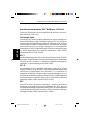 1
1
-
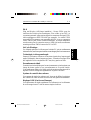 2
2
-
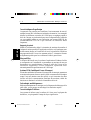 3
3
-
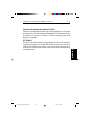 4
4
-
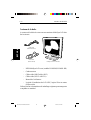 5
5
-
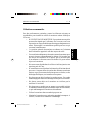 6
6
-
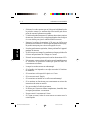 7
7
-
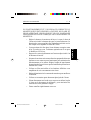 8
8
-
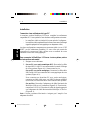 9
9
-
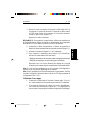 10
10
-
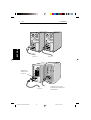 11
11
-
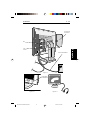 12
12
-
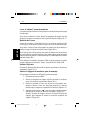 13
13
-
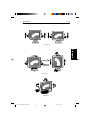 14
14
-
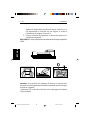 15
15
-
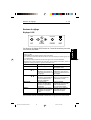 16
16
-
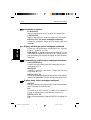 17
17
-
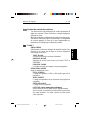 18
18
-
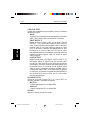 19
19
-
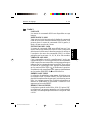 20
20
-
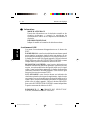 21
21
-
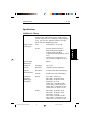 22
22
-
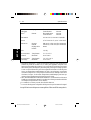 23
23
-
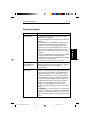 24
24
-
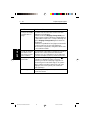 25
25
-
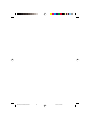 26
26
NEC MultiSync® LCD2010X Le manuel du propriétaire
- Catégorie
- Téléviseurs
- Taper
- Le manuel du propriétaire
- Ce manuel convient également à
Documents connexes
-
NEC MultiSync® LCD1810XBK Le manuel du propriétaire
-
NEC LH-18S02-BK2 Le manuel du propriétaire
-
NEC MultiSync® LCD1535VIBK Le manuel du propriétaire
-
NEC MultiSync® LCD1550XBK Le manuel du propriétaire
-
NEC MultiSync® LCD1850DX Le manuel du propriétaire
-
NEC MultiSync® LCD1850X Le manuel du propriétaire
-
NEC MultiSync LCD1980SXI Manuel utilisateur
-
NEC MultiSync® LCD1990FX Le manuel du propriétaire
-
NEC MultiSync® LCD1990FXp Le manuel du propriétaire
-
NEC MultiSync LCD2080UXI Manuel utilisateur